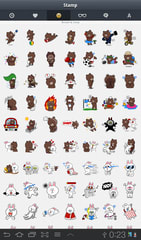今日、NECモバイリングの方がお越しになって、Android4.0のスマホを触らせていただきました。
4.0になると、3.Xと大きく違うのかなぁ?と、多少、気になっていたのですが、そうでもなかったです。
まず、スクリーンロックの解除(テキストP.7)は、円の外に鍵アイコンをドラッグではなく、2.XとかiPad同様に右へスライドになっていました。
まあ、7ページには両方の方法を記載していますので、問題ないですね。

バック、ホーム、マルチタスクのボタンは同じでした。
2.Xは端末のメニューボタン、3.Xは時刻などをタップして表示される[設定]メニューは、[設定]アプリから行うようになっていました。
これは、iPadやOptimus Padと同じで、こちらも、テキストP.20に参考として記載していますので、問題ないですね。

参考として記載しているステータスバーからの設定変更だけが確認できませんでしたが、まあ、間もなく7.0PLUSが4.0にアップデートできるはずですので、その段階で確認してみますね。
ちなみに、あるお教室様がお持ちのスマホ(4.0)は、2.X同様に画面上部をフリックすれば表示されるようです。

後、2.Xにあったような固定領域というんでしょうか、頻繁に使用するアプリのアイコンを設定しておく場所にGalaxyTabでいう「アプリ」アイコン、i9100でいう「メニュー」アイコンが復活していました。
これも、テキストP.56で機種によっては…の補足をしているので、お分かりいただけそうです。

基本操作さえ分かれば、後は、アプリ次第ですからね。(^_-)-☆
まあ、Windowsという基本ソフト(OS)を使いたいというよりは、ワードやエクセルという応用ソフトを使いたいというのと同じことですね。
ちなみに、肝心の4.0らしさは、こちらのサイトが参考になりそうです。
ブラウザにChromeが使えるようになるのも良いですね。
また、7.0PLUSの方が4.0にアップデートできるようになったら、ご案内させていただきますね。
 人気ブログランキングへ
人気ブログランキングへ
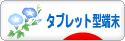 にほんブログ村
にほんブログ村
4.0になると、3.Xと大きく違うのかなぁ?と、多少、気になっていたのですが、そうでもなかったです。
まず、スクリーンロックの解除(テキストP.7)は、円の外に鍵アイコンをドラッグではなく、2.XとかiPad同様に右へスライドになっていました。
まあ、7ページには両方の方法を記載していますので、問題ないですね。

バック、ホーム、マルチタスクのボタンは同じでした。
2.Xは端末のメニューボタン、3.Xは時刻などをタップして表示される[設定]メニューは、[設定]アプリから行うようになっていました。
これは、iPadやOptimus Padと同じで、こちらも、テキストP.20に参考として記載していますので、問題ないですね。

参考として記載しているステータスバーからの設定変更だけが確認できませんでしたが、まあ、間もなく7.0PLUSが4.0にアップデートできるはずですので、その段階で確認してみますね。
ちなみに、あるお教室様がお持ちのスマホ(4.0)は、2.X同様に画面上部をフリックすれば表示されるようです。

後、2.Xにあったような固定領域というんでしょうか、頻繁に使用するアプリのアイコンを設定しておく場所にGalaxyTabでいう「アプリ」アイコン、i9100でいう「メニュー」アイコンが復活していました。
これも、テキストP.56で機種によっては…の補足をしているので、お分かりいただけそうです。

基本操作さえ分かれば、後は、アプリ次第ですからね。(^_-)-☆
まあ、Windowsという基本ソフト(OS)を使いたいというよりは、ワードやエクセルという応用ソフトを使いたいというのと同じことですね。
ちなみに、肝心の4.0らしさは、こちらのサイトが参考になりそうです。
ブラウザにChromeが使えるようになるのも良いですね。

また、7.0PLUSの方が4.0にアップデートできるようになったら、ご案内させていただきますね。
 人気ブログランキングへ
人気ブログランキングへ